 interface Web
interface Web
 js tutoriel
js tutoriel
 Une brève discussion sur la façon de compiler et de conditionner Angular ? Comment publier avec Docker ?
Une brève discussion sur la façon de compiler et de conditionner Angular ? Comment publier avec Docker ?
Une brève discussion sur la façon de compiler et de conditionner Angular ? Comment publier avec Docker ?
Cet article vous présentera la méthode de compilation Angular, de packaging et de publication Docker. Il a une certaine valeur de référence. Les amis dans le besoin peuvent s'y référer. J'espère qu'il sera utile à tout le monde.
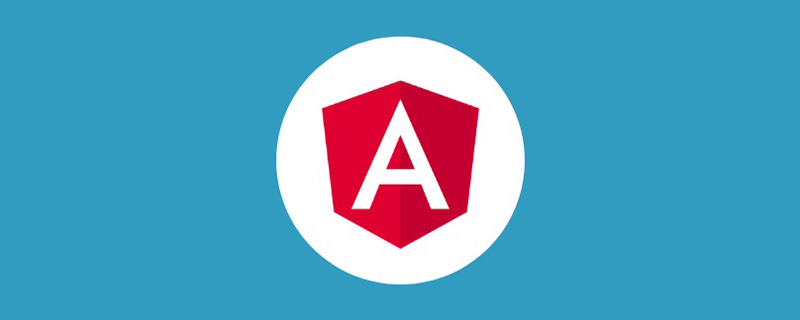
Environnement :
- CLI angulaire : 11.0.6
- Angulaire : 11.0.7
- Nœud : 12.18.3
- npm : 6.14.6
- IDE : Visual Studio Code
Présentation1.
Une fois le développement d'Angular terminé, comment le déployer sur le serveur ? [Tutoriels associés recommandés : "Tutoriel angulaire"]
2. Compilation et packaging
2.1.
Le projet Angular généré basé sur Angular CLI aura 2 fichiers de configuration d'environnement par défaut
└──myProject/src/environments/
└──environment.ts
└──environment.prod.tsenvironment.ts : environnement utilisé pour le développement Fichier d'environnement
environment.prod.ts : lors de la compilation pour l'environnement de production, l'environnement.ts d'origine sera remplacé puis empaqueté. (angular.json dans le répertoire racine définit ce comportement par défaut, qui peut être modifié si nécessaire)
Après qu'AngularCLI vient de générer deux fichiers, si vous ouvrez et comparez les différences entre les deux fichiers, Vous pouvez voir qu'il existe une telle phrase production: false dans le fichier environnement.ts utilisé dans l'environnement de développement. Parce que, pour l'environnement de production, Angular doit prendre en compte des problèmes tels que l'efficacité lors de la compilation, tandis que pour l'environnement de développement, il doit être pratique pour les développeurs de déboguer, et l'objectif est différent.
Alors, comment le compiler pour un environnement de production ? Angular CLI fournit également la commande
ng build --prod
, où le paramètre --prod indique à l'environnement de compilation de compiler dans un package d'environnement de production. De même, les paramètres de compilation par défaut sont définis dans angulaire.json et peuvent être modifiés si nécessaire. Les principaux paramètres de configuration sont les suivants
"configurations": {
"production": {
"fileReplacements": [
{
"replace": "src/environments/environment.ts",
"with": "src/environments/environment.prod.ts"
}
],
"optimization": true,
"outputHashing": "all",
"sourceMap": false,
"extractCss": true,
"namedChunks": false,
"aot": false,
"extractLicenses": true,
"vendorChunk": false,
"buildOptimizer": false,
"budgets": [
{
"type": "initial",
"maximumWarning": "5mb",
"maximumError": "10mb"
}
]
}
}Angular est regroupé par défaut dans le répertoire dist sous le répertoire racine. Les fichiers générés sont de purs fichiers statiques (html, css, js) et des fichiers image.
2.2. Packager et déployer dans le répertoire secondaire
Dans de nombreux cas, notre site Web angulaire ne peut pas être déployé directement dans le répertoire racine du website , il doit être déployé dans le répertoire secondaire. Par exemple, il ne peut pas être déployé sur http://abc.com. Il doit être déployé sur le répertoire secondaire http://abc.com/demo. En réponse à cette situation, nous devons modifier nos paramètres de compilation pour :
ng build --prod --deploy-url /demo/ --base-href /demo/
Ajouter --deploy-url et --base-href.
Scénario d'utilisation : par exemple, nous avons plusieurs sites et souhaitons utiliser le même proxy inverse
http://site1,http://site2, sont mappés respectivement àhttp://abc.com/site1,http://abc.com/site2/. Ensuite afin de faciliter la configuration, site1 et site2 doivent être déployés dans des répertoires secondaires, tels quehttp://site1/site1,http://site2/site2. Ensuite,http://site1/site1est proxy vershttp://abc.com/site1, ethttp://site2/site2est proxy vershttp://abc.com/site2/pour empêcher la recherche de CSS et js en raison de problèmes au niveau du répertoire.
3. Publication du site Angular
Une fois le site Angular compilé et empaqueté, il peut être facilement publié sur un serveur Web existant ou transformé en une image Docker, puis relâchez.
3.1. Publication sur le serveur Web
Car après avoir empaqueté, les fichiers générés sont de purs fichiers statiques (html, css, js, images, etc. ), de sorte que le problème packagé peut être directement copié dans le répertoire d'un serveur Web tel que iis, nginx, apache tomcat ou d'un programme pouvant afficher des fichiers statiques tels que node.js, java, etc.
3.2. Utiliser Docker pour publier
S'il est déployé sur Docker, nous pouvons le baser sur un docker nginx de base, puis mettre le compilé projet angulaire, copiez-le dans le répertoire nginx dans Docker.
Étapes de base :
Préparer le Dockerfile peut copier le fichier de site angulaire compilé dans le répertoire par défaut nginx de Docker
nginx:alpine< basé sur/usr/share/nginx/html🎜>
FROM nginx:alpine COPY . /usr/share/nginx/html
Instructions : 1) Supposons que le fichier packagé angulaire se trouve dans le même répertoire que le fichier Dockerfile2) COPY .
représente le chemin actuel,.est le répertoire cible dans docker/usr/share/nginx/html
- pour compiler docker. Dans le répertoire Dockerfile, exécutez les trois commandes
- Générer une image Docker, le nom (nom) est votre nom-docker
- Exportez l'image Docker en tant que fichier local, le nom du fichier est votre-nom-docker.tar
- Compresser l'image Docker
Pour compiler pour l'environnement de production, assurez-vous d'ajouter des paramètres
--prod-
Si vous souhaitez déployer sur le répertoire secondaire, ajoutez des paramètres lors de la compilation. S'il est déployé dans le répertoire secondaire /demo, ajoutez des paramètres :
--deploy-url /demo/ --base-href /demo/ Utilisez docker pour publier, vous pouvez choisir le docker nginx de base, puis copier le fichier angulaire compilé dans nginx répertoire Il suffit de le télécharger.
docker build -t your-docker-name . docker save your-docker-name > your-docker-name.tar gzip your-docker-name.tar
Comme vous pouvez le constater, étant donné qu'angular est compilé dans un fichier purement statique, la publication à l'aide de Docker est très simple. Lors du déploiement, il vous suffit de copier le fichier docker sur la machine cible, de le décompresser, puis d'exécuter docker load < your-docker-name.tar pour charger l'image docker sur la machine cible.
4. Résumé
Pour plus de connaissances liées à la programmation, veuillez visiter : Vidéo de programmation ! !
Ce qui précède est le contenu détaillé de. pour plus d'informations, suivez d'autres articles connexes sur le site Web de PHP en chinois!

Outils d'IA chauds

Undresser.AI Undress
Application basée sur l'IA pour créer des photos de nu réalistes

AI Clothes Remover
Outil d'IA en ligne pour supprimer les vêtements des photos.

Undress AI Tool
Images de déshabillage gratuites

Clothoff.io
Dissolvant de vêtements AI

Video Face Swap
Échangez les visages dans n'importe quelle vidéo sans effort grâce à notre outil d'échange de visage AI entièrement gratuit !

Article chaud

Outils chauds

Bloc-notes++7.3.1
Éditeur de code facile à utiliser et gratuit

SublimeText3 version chinoise
Version chinoise, très simple à utiliser

Envoyer Studio 13.0.1
Puissant environnement de développement intégré PHP

Dreamweaver CS6
Outils de développement Web visuel

SublimeText3 version Mac
Logiciel d'édition de code au niveau de Dieu (SublimeText3)
 Parlons des métadonnées et des décorateurs dans Angular
Feb 28, 2022 am 11:10 AM
Parlons des métadonnées et des décorateurs dans Angular
Feb 28, 2022 am 11:10 AM
Cet article poursuit l'apprentissage d'Angular, vous amène à comprendre les métadonnées et les décorateurs dans Angular, et comprend brièvement leur utilisation. J'espère qu'il sera utile à tout le monde !
 Comment installer Angular sur Ubuntu 24.04
Mar 23, 2024 pm 12:20 PM
Comment installer Angular sur Ubuntu 24.04
Mar 23, 2024 pm 12:20 PM
Angular.js est une plateforme JavaScript librement accessible pour créer des applications dynamiques. Il vous permet d'exprimer rapidement et clairement divers aspects de votre application en étendant la syntaxe HTML en tant que langage de modèle. Angular.js fournit une gamme d'outils pour vous aider à écrire, mettre à jour et tester votre code. De plus, il offre de nombreuses fonctionnalités telles que le routage et la gestion des formulaires. Ce guide expliquera comment installer Angular sur Ubuntu24. Tout d’abord, vous devez installer Node.js. Node.js est un environnement d'exécution JavaScript basé sur le moteur ChromeV8 qui vous permet d'exécuter du code JavaScript côté serveur. Être à Ub
 Explication détaillée du gestionnaire d'état d'apprentissage angulaire NgRx
May 25, 2022 am 11:01 AM
Explication détaillée du gestionnaire d'état d'apprentissage angulaire NgRx
May 25, 2022 am 11:01 AM
Cet article vous donnera une compréhension approfondie du gestionnaire d'état NgRx d'Angular et vous présentera comment utiliser NgRx. J'espère qu'il vous sera utile !
 Un article explorant le rendu côté serveur (SSR) dans Angular
Dec 27, 2022 pm 07:24 PM
Un article explorant le rendu côté serveur (SSR) dans Angular
Dec 27, 2022 pm 07:24 PM
Connaissez-vous Angular Universel ? Cela peut aider le site Web à fournir un meilleur support SEO !
 Comment utiliser PHP et Angular pour le développement front-end
May 11, 2023 pm 04:04 PM
Comment utiliser PHP et Angular pour le développement front-end
May 11, 2023 pm 04:04 PM
Avec le développement rapide d'Internet, la technologie de développement front-end s'améliore et se répète constamment. PHP et Angular sont deux technologies largement utilisées dans le développement front-end. PHP est un langage de script côté serveur capable de gérer des tâches telles que le traitement des formulaires, la génération de pages dynamiques et la gestion des autorisations d'accès. Angular est un framework JavaScript qui peut être utilisé pour développer des applications monopage et créer des applications Web composées de composants. Cet article explique comment utiliser PHP et Angular pour le développement front-end et comment les combiner.
 Angular + NG-ZORRO développent rapidement un système backend
Apr 21, 2022 am 10:45 AM
Angular + NG-ZORRO développent rapidement un système backend
Apr 21, 2022 am 10:45 AM
Cet article partagera avec vous une expérience pratique d'Angular et apprendra comment développer rapidement un système backend en utilisant Angualr combiné avec ng-zorro. J'espère que cela sera utile à tout le monde !
 Une brève analyse de la façon d'utiliser monaco-editor en angulaire
Oct 17, 2022 pm 08:04 PM
Une brève analyse de la façon d'utiliser monaco-editor en angulaire
Oct 17, 2022 pm 08:04 PM
Comment utiliser monaco-editor en angulaire ? L'article suivant enregistre l'utilisation de monaco-editor dans angulaire qui a été utilisé dans une entreprise récente. J'espère qu'il sera utile à tout le monde !
 Une brève analyse des composants indépendants dans Angular et voir comment les utiliser
Jun 23, 2022 pm 03:49 PM
Une brève analyse des composants indépendants dans Angular et voir comment les utiliser
Jun 23, 2022 pm 03:49 PM
Cet article vous présentera les composants indépendants dans Angular, comment créer un composant indépendant dans Angular et comment importer des modules existants dans le composant indépendant. J'espère qu'il vous sera utile !





